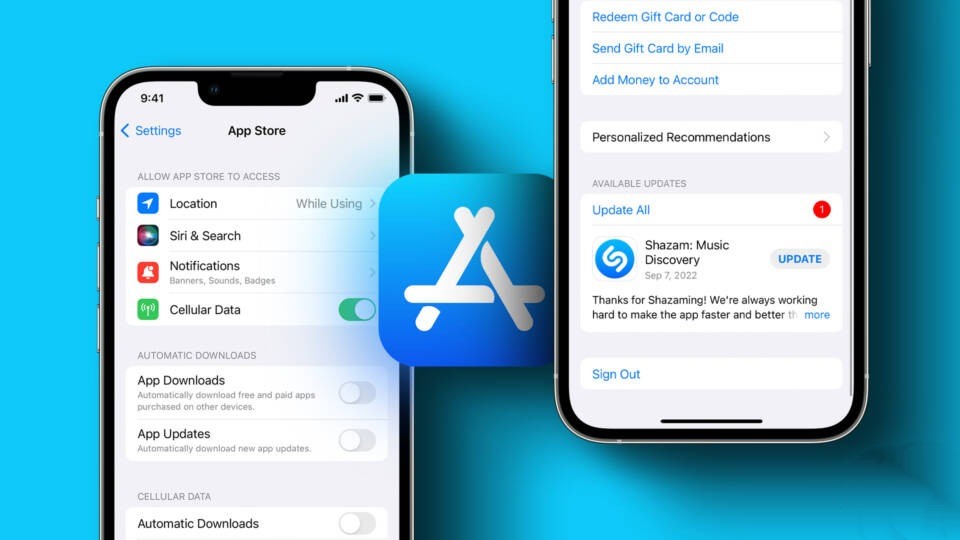حل مشکل آپدیت نشدن برنامه در آیفون
آپدیت و بروزرسانی نشدن برنامه در آیفون به ندرت اتفاق میافتد. حل مشکل آپدیت نشدن برنامه در آیفون هم ساده است. راههای زیادی برای حل این مشکل وجود دارد، اما پیدا کردن راهحلها واضح نیست. اگر آیفون شما نمیتواند اپلیکیشنها را آپدیت و یا دانلود کند در این مقاله ما ۱۳ روش ساده و رایگان برای رفع ایراد آپدیت نشدن برنامه را برای شما آموزش خواهیم داد.
در ابتدا بهتر است از وضعیت اینترنت خود مطلع باشید که آیا حجم بسته شما تمام شده یا خیر و یا اصلا اینکه بستهای برای اینترنت دارید؟ بعد از اینکه مطمئن شدید بهتر است که به ادامه مقاله بپردازید و مراحل را تا آنجایی که ایراد رفع نشده ادامه دهید.
 ۱. حل مشکل آپدیت نشدن برنامه در آیفون با ریاستارت
۱. حل مشکل آپدیت نشدن برنامه در آیفون با ریاستارت
یک قدم ساده که میتواند بسیاری از مشکلات آیفون را حل کند، ریستارت کردن دستگاه است. گاهی اوقات گوشی شما فقط نیاز به ریست شدن دارد. وقتی گوشی دوباره روشن میشود، چیزهایی که قبلاً کار نمیکردند، ناگهان شروع به کار میکنند، از جمله بهروزرسانی اپلیکیشنها. برای ریستارت کردن آیفون:
- دکمه خاموش و روشن (یا دکمه کناری) را نگه دارید.
- وقتی اسلایدر در بالای صفحه ظاهر شد، آن را از چپ به راست بکشید.
- اجازه دهید آیفون خاموش شود.
- وقتی خاموش شد، دوباره دکمه خاموش و روشن را نگه دارید تا لوگوی اپل ظاهر شود.
- دکمه را رها کنید و بگذارید گوشی به طور معمول روشن شود.
۲. دانلود اپلیکیشن را متوقف و دوباره شروع کنید
میتوانید با متوقف کردن و دوباره شروع کردن دانلود، اتصال را ریست کنید. این گزینه کمی به دور از چشم است، اما در اینجا نحوه پیدا کردن آن آمده است:
- آیکون اپلیکیشنی که میخواهید دانلود کنید را روی صفحه اصلی پیدا کنید.
- روی آن ضربه بزنید تا یک آیکون توقف روی اپلیکیشن ظاهر شود.
- کمی صبر کنید و سپس دوباره روی آیکون اپلیکیشن ضربه بزنید تا دانلود را ادامه دهید.
در دستگاههای دارای صفحه نمایش ۳D تاچ، گزینه کمی متفاوت دارید:
- آیکون اپلیکیشن در حال بهروزرسانی را پیدا کنید.
- محکم روی آن فشار دهید.
- در منویی که باز میشود، روی توقف دانلود ضربه بزنید.
- روی آیکون اپلیکیشن ضربه بزنید و دانلود را ادامه دهید.
۳. آیفون خود را به آخرین نسخه iOS آپدیت کنید
یکی دیگر از راه حلهای رایج برای بسیاری از مشکلات، اطمینان از اجرای آخرین نسخه iOS است. این امر به ویژه زمانی مهم است که نمیتوانید اپلیکیشنها را بهروزرسانی کنید، زیرا بهروزرسانی اپلیکیشنها ممکن است به نسخه جدیدتری از iOS نیاز داشته باشد.
اگر از آیتونز برای آپدیت گوشی خود استفاده میکنید، دستورالعملها کمی متفاوت خواهد بود تا اگر میخواهید iOS را بدون آیتونز بهروزرسانی کنید.
۴. مطمئن شوید از اکانت Apple ID درست استفاده میکنید
اگر نمیتوانید برنامهها را بهروزرسانی کنید و به دنبال حل مشکل آپدیت نشدن برنامه در آیفون هستید بهتر است بررسی کنید که از اکانت Apple ID درست استفاده میکنید یا خیر. هر برنامهای که دانلود میکنید به Apple IDای که با آن دانلود شده است، متصل است. این یعنی برای استفاده از برنامه روی آیفون خود باید با همان Apple ID اصلی وارد شده باشید.
برای بررسی اینکه از کدام Apple ID برای دریافت یک برنامه استفاده شده است، مراحل زیر را روی آیفون خود دنبال کنید:
- فروشگاه اپل استور را باز کنید.
- روی بهروزرسانیها (Updates) ضربه بزنید.
- روی عکس یا آیکون پروفایلتان در گوشه بالا سمت راست ضربه بزنید (در iOS 10 و نسخههای قدیمیتر این مرحله را رد کنید).
- روی خریداریشدهها (Purchased) ضربه بزنید.
- بررسی کنید که آیا برنامه در اینجا لیست شده است یا خیر. اگر نبود، احتمالاً با Apple ID دیگری غیر از آن چیزی که در حال حاضر با آن وارد شدهاید، دانلود شده است.
نحوه استفاده از آیتونز
اگر از آیتونز استفاده میکنید (و از نسخهای استفاده میکنید که هنوز برنامههای شما را نشان میدهد؛ iTunes 12.7 فروشگاه اپ استور و برنامهها را حذف کرده است)، میتوانید با انجام مراحل زیر، تأیید کنید که از کدام Apple ID برای دریافت یک برنامه استفاده شده است:

- به لیست برنامههای خود بروید.
- روی برنامه مورد نظر راست کلیک کنید.
- روی اطلاعات (Get Info) کلیک کنید.
- روی تب فایل (File) کلیک کنید.
- برای مشاهده Apple ID مورد استفاده، به بخش خریداریشده توسط (Purchased by) نگاه کنید.
۵. مطمئن شوید محدودیتها خاموش هستند
ویژگی محدودیتها در iOS در تنظیمات زمان صفحه نمایش (در iOS 12 و بالاتر) قرار دارد. این ویژگی به افراد (معمولاً والدین یا مدیران فناوری اطلاعات سازمانی) اجازه میدهد تا برخی از ویژگیهای آیفون از جمله دسترسی به وب سایت و دانلود برنامهها را غیرفعال کنند. بنابراین، اگر نمیتوانید بهروزرسانی را نصب کنید، ممکن است این ویژگی مسدود شده باشد.
۶. خارج شدن و دوباره وارد شدن به اپ استور
گاهی اوقات، تنها کاری که باید برای رفع مشکل عدم بهروزرسانی برنامهها در آیفون انجام دهید، خارج شدن و دوباره وارد شدن به Apple ID شماست. این کار ساده است اما میتواند مشکل را حل کند. برای انجام این کار مراحل زیر را دنبال کنید:
- روی تنظیمات ضربه بزنید.
- روی آیتونز و اپ استور ضربه بزنید.
- روی منوی Apple ID (که آدرس ایمیل شما برای Apple ID را نشان میدهد) ضربه بزنید.
- در منوی باز شده، روی خارج شدن (Sign Out) ضربه بزنید.
- دوباره روی منوی Apple ID ضربه بزنید و با Apple ID خود وارد شوید.
۷. فضای ذخیره سازی موجود را بررسی کنید.
اگر فضای ذخیره سازی شما بسیار کم است، سعی کنید برخی از اطلاعات غیر ضروری مانند برنامهها، عکسها، پادکستها یا ویدیوها را حذف کنید.
۸. تنظیمات تاریخ و زمان را تغییر دهید.
تنظیمات تاریخ و زمان آیفون شما روی اینکه آیا میتواند برنامهها را بهروزرسانی کند یا خیر، تأثیر میگذارد. دلایل این امر پیچیده است، اما اساساً، آیفون شما هنگام برقراری ارتباط با سرورهای اپل برای بهروزرسانی برنامهها، تعدادی بررسی انجام میدهد. یکی از این بررسیها برای تاریخ و زمان است. اگر تنظیمات شما نادرست باشد، میتواند از بهروزرسانی برنامهها جلوگیری کند.
برای حل این مشکل، تاریخ و زمان خود را به صورت خودکار تنظیم کنید تا مراحل زیر را دنبال کنید:
- روی تنظیمات ضربه بزنید.
- روی عمومی ضربه بزنید.
- روی تاریخ و زمان ضربه بزنید.
- نوار لغزنده تنظیم خودکار را به حالت روشن/سبز تغییر دهید.
۹. برنامه را حذف کنید و سپس سعی کنید دوباره نصب کنید.
اگر تاکنون هیچ کاری جواب نداده است، سعی کنید برنامه را حذف و دوباره نصب کنید. گاهی اوقات یک برنامه فقط به یک شروع جدید نیاز دارد. هنگام انجام این کار، آخرین نسخه برنامه را نصب خواهید کرد. فقط به خاطر داشته باشید که برنامههایی که از پیش روی آیفون شما نصب شدهاند ممکن است به همان روش کار نکنند.
۱۰. تمام تنظیمات را بازنشانی کنید.
اگر همچنان نمیتوانید برنامهها را بهروزرسانی کنید، ممکن است لازم باشد برای دوباره کار کردن همه چیز، مراحل شدیدتری را امتحان کنید. اولین گزینه این است که سعی کنید تنظیمات آیفون خود را بازنشامی کنید.
این کار هیچ دادهای را از تلفن شما حذف نمیکند. فقط برخی از تنظیمات و ترجیحات شما را به حالتهای اصلی خود بازمیگرداند. میتوانید پس از دوباره بهروزرسانی برنامههای خود، آنها را دوباره تغییر دهید.

۱۱. برنامه را با استفاده از آیتونز بهروزرسانی کنید.
اگر برنامهای روی آیفون شما بهروزرسانی نشد، سعی کنید آن را از طریق آیتونز انجام دهید (با فرض اینکه از آیتونز با تلفن خود استفاده میکنید). بهروزرسانی به این روش بسیار ساده است:
- روی کامپیوتر خود، آیتونز را باز کنید.
- برنامهها را از منوی کشویی در بالا سمت چپ انتخاب کنید.
- روی بهروزرسانیها درست زیر پنجره بالا کلیک کنید.
- روی نماد برنامهای که میخواهید بهروزرسانی کنید، تک کلیک کنید.
- در بخشی که باز میشود، روی دکمه بهروزرسانی کلیک کنید.
- پس از بهروزرسانی برنامه، آیفون خود را مانند حالت عادی همگامسازی کنید و برنامه بهروز شده را نصب کنید.
۱۲. آیفون را به تنظیمات کارخانه بازگردانید.
در نهایت، اگر هیچ چیز دیگری کار نکرد، زمان آن رسیده است که شدیدترین مرحله را امتحان کنید: حذف همه چیز از آیفون خود و تنظیم آن از ابتدا.
پس از انجام این کار، ممکن است بخواهید آیفون خود را از یک نسخه پشتیبان بازیابی کنید.
۱۳.دریافت پشتیبانی از اپل
اگر تمام این مراحل را امتحان کردید و هنوز نمیتوانید برنامههای خود را بهروزرسانی کنید، زمان آن رسیده است که به مقامات بالاتر یعنی اپل مراجعه کنید. اپل پشتیبانی فنی را از طریق تلفن و در فروشگاههای اپل ارائه میدهد. با این حال، نمیتوانید فقط به یک فروشگاه بروید. آنها خیلی شلوغ هستند. باید برای نوبت Genius Bar اپل رزرو کنید.